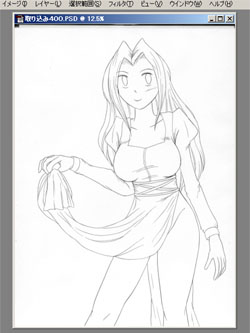
第1回
取り込みから1枚絵にトーンを貼ってみよう
ソフトに収録されてるサンプル線画にトーン貼って何回か練習し、いよいよ取り込みからの練習を開始……と思ったが、ハチの家にはスキャナが無い。いや、厳密にはあるんだが、初代マシンの頃に買った代物で、余りに古すぎてXPに対応してないときたもんだ。そんなワケで、今までカラー表紙の線画は、わざわざキンコーズへ行って取り込んできたりしてた。
そんなワケで、今回は拙書『なんて心のない方々だ』の、表紙用線画を取り込んだ直後のファイルを引っ張り出し、デジトーンの練習をしてみよう。
■1時間目 まずは取り込み
このファイルは、漫画原稿用紙に丸ペンで描いた線画を、グレースケールで400dpiにて取り込んたモノ。
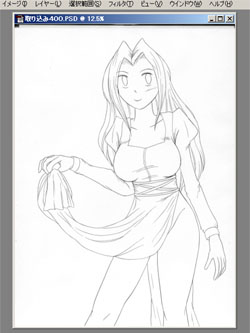 |
| こんな感じな |
まずは最初に、Photoshop(LE)で、画像の下ごしらえ。「トーンカーブ」で(「明るさ・コントラスト」でも可)、小さなゴミを飛ばしてしまう。
その後は、コミックワークスに持って行って…だと、ちょっとマズい。グレースケールをモノクロ2階調にしてしまう。グレースケールだと、空白部分がどうしても完全な白になりきれない。そうなると、トーンを貼る際、魔法の杖で自動選択する時に、不都合が起きるんよね。
ま、それ自体は、Photoshopでカラー原稿作ってたときには、「選択範囲の拡張」で解消できたんだが、主線が曖昧になってて、はみ出したり残ったりしてしまう。それの処理が大変だった。表紙ならともかく、何ページもある本文で、それをするのは大変。なんで、空白は完全な白!主線は完全な黒!にしてしまったほうが、作業がしやすい。それに、本文の解像度は600dpi。これだけあれば、モノクロ2階調(2値)でも、線がカクカクする心配は無いらしい。
と、その前に、このファイルはカラーを前提に400dpiで取り込んじゃってるので、解像度を変えよう。「イメージ」→「サイズ変更」→「画面解像度」で、600dpiへ変更。「画像の再サンプル」にはチェックを入れててOK。多分。その後、「幅」「高さ」を、用紙サイズに調整する。
 |
| 「画像の再サンプル」の意味が、今ひとつ分からない |
「イメージ」→「モード」で「モノクロ2階調」へ。そして、「50パーセントを基準に2階調に分ける」で、モノクロ2階調化の完了。
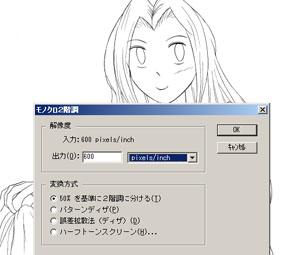 |
| 「pixels/inch」をうっかり「〜/cm」に変えたりすると、後で後悔することになるらしい |
このままコミックワークスに持って行ってもいいんだけど、マニュアルには[スキャナ取り込みができない線画は、BMP形式にして持っていった方が良い」ってな事が書いてある[P93]ので、BMPで保存。「BMPオプション」は、特にいじる必要は無いかと。
これで下準備は完了。次は、コミックワークスでの作業が始まる。
■2時間目 根気とタブレットだけが頼り
さて、いよいよコミックワークスでの作業となる。
まずは、一番最初にPhotoshopでやったゴミ飛ばしでも、消えなかったゴミを消す作業から。多分、これが一番根気を要する作業になるのかな。ま、コツコツと消していきましょうや。
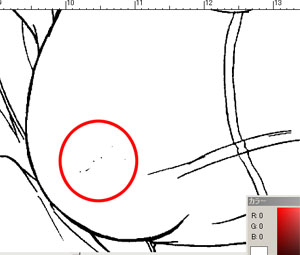 |
| 赤丸内とかのを、じっくりと |
消した後は、お楽しみのトーン貼り……でもいいんだけど、ここで主線の修正をしておくのも悪くない。今回は、前からちょっと気になってた、おっぱい部分を修正しておく。まずは、新しいレイヤーを作り、そこに下描きをする。
 |
| 下描きしたレイヤーの不透明度を調整すると良い感じ |
下書きを元に、ペン入れ。ハチは紙をクルクル回さないと描けないタチなんで、タブレット描きが苦手。が、このコミックワークスには【表示の回転】機能がついてる[P10]んで、グッとやり易くなった。でもあんまり上手くないが。
 |
| 線を引きやすいポイントを求めて、くるくるくるくるくるくる〜 |
ハチの場合は、線引きが得意じゃないんで、複数の線をぐりぐりと引いた上で、消しゴムで削っていってる。始めからタブレットで作業出来れば楽なんだが…ハチの腕がダメなのか、FAVOの機能上の問題か。多分前者なんだろうけど。
はい、ここまでお疲れ様でした。ここまで辛抱してやってしまえば、後はアナログトーンとは違った、蜜あふるる(?)別天地が待ってるよ!
■3時間目 これぞデジトーンの悦び!
さて、お待ちかねのトーンのお時間。一回でもデジトーン貼りを体験すると「カッター片手に四苦八苦してたのは、何なんだったんだろう?」って思えてしまうぐらい凄い。正に、デジタル同人最大の魅力は、トーン貼りの簡略化にあるといっても良いんじゃなかろうか?
前置きはこの辺で、作業に入ろう。さて、手順の基本は、PhotoshopのCG色塗りと似ていて、線画レイヤーから【自動選択】の魔法の杖で、選びたい所をクリック。そして別レイヤーを作って移動。【トーンウィンドウ】から貼りたいトーンを選択して、貼り付ければ完成。[P28]しかし、それでは一筋縄に行かないであろう、髪のトーン貼り作業の解説をば。
まずは、上の手順で髪を選択。
 |
| Shiftで選択範囲を増やしつつ、髪全体を選択していく |
別レイヤーを作って、【レイヤー】→【塗りつぶし】(ツールボックスの【塗りつぶし】でもでも可)にて、髪の範囲を塗りつぶしてしまう。
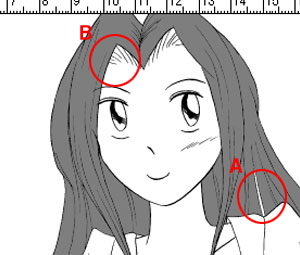 |
 |
| 分かりやすいように、黒塗りしているレイヤーの 不透明度を下げてる |
塗ってしまった状態。つまり[P32]の応用ね |
その後、どうしても発生するであろう、選択漏れ(A)や、自動選択では選べない生え際(B)を、【ペンツール】で塗ってしまう。後は、黒く塗った部分を選択、別レイヤーにて、トーンを貼れば完成。
髪さえ貼ってしまえば、服などは大体【自動選択】で間に合ってしまうだろうから、どんどん貼っていこう。
 |
| おっぱいラインの修正は蛇足だったかな… |
ここまでで、一通りキャラのトーン貼りが完了。
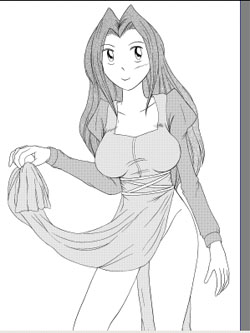 |
| 主線完了からここまで、ゆっくりやって15分程度 アナログだと20〜30分はかかるか |
ちなみに、ここまでのレイヤーは、一番上から「髪トーン」「髪選択(非表示)」「服トーン」「主線修正下描き(非表示)」「主線」の5枚。カラー原稿とは違って、別にトーン1種類ごとにレイヤーを分ける必要は、必ずしも無いようなので、マシンパワーと相談の上、適当にレイヤー枚数を考えれば良いだろう。
■4時間目 重ねてもモワレなんか怖くないっ
デジタルトーンの強みといえば、貼りが容易な事の他に、重ね貼りに強いこと。アナログでの重ね貼り作業には、モワレという宿命的足枷があるのだが、デジタルなら、同種類同士の重ねなら、まずモワレは起きないらしい。だから、折角なんで重ね貼りをしてみよう。
手順は、それほど難しくない。まず、別レイヤーをおっ立て、そこに、重ね張りしたい領域をグリグリと塗っていく。ズームを縮小し、大まかに塗ってから、後で拡大、細部を仕上げていくと、良い感じかと思う。その後、塗った部分を【自動選択】で選択し、別レイヤーを立ち上げ、そこに【トーンウィンドウ】で選んだお目当てのトーンを貼っていく。
 |
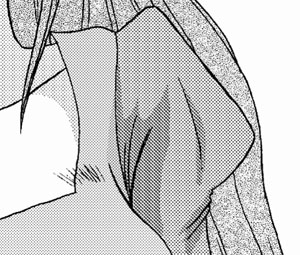 |
| 例によって便宜上、不透明度を下げて作業中 |
ズーム率の都合上、モワレっぽくなってるけど、 ズーム率100%では、キレイに見えるので、多分無問題 |
上の要領で、ついでに肌のトーンも貼ってしまい、これにてキャラのトーン貼りは完成。予め別レイヤーで、選択範囲を作る作業に、多少の戸惑いは感じたが、モワレの心配をしないで良い分、気楽に作業を進められる。
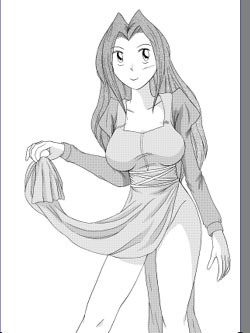 |
| 影が変というツッコミは無しの方向で |
■5時間目 どうせだから、背景まで貼っとく?
今度は、最後の仕上げ、背景のトーン貼りにいってみ…………使えねぇ!このテのに使えるトーンが、全然無いんでやんの。いや、200種類と、種類は豊富ではあるよ?が、収録トーンは網やグラデがメインで、それ以外のトーンに、ロクなのがありゃしない。こりゃ、MAXへのアップグレード版を買わないといけないようだ。ってか、それだけの金があれば、コミックスタジオが(以下略)
ここで愚痴っても仕方が無い。何とか使えそうなトーンを探して貼る事に。今回は2種類のトーンを組み合わせて、背景をでっち上げてみよう。
まずは、別レイヤーを立ち上げ、そこに背景になりそうなトーンその1(SE-798-1)を貼る。続いて、要らない箇所を削る。最初は、【選択範囲ツール設定】で【フリーハンド】を設定(【ツールボックス】の選択範囲ツールアイコンを右クリックでも可)し、要らない場所を選択し、【編集】→【切り取り】で切り取ってしまう。
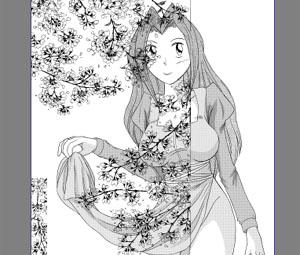 |
 |
| 要らないところにトーンがついちゃってるので | まずは大まかに取り除く |
これで大体の部分は削れた。次は、キャラに隣接している部分をば。線画レイヤーに移動し、キャラの余白部分をポンポン選択していって、トーンを貼ってるレイヤーに移動、あとは先の要領で切り取ってしまう。
 |
 |
| 削る場所を選択して | 後は切り取るだけ |
これでトーンその1の貼り完了。続いてはその2。その1と同じ要領で、トーンその2を貼った後、大まかに削って、キャラに被る場所を、選択していって削除する。これで背景もおしまい。
 |
| あとは同じ要領で。ちなみにトーンはSE-342 |
これで完成…だが、ちょっと一工夫。WEB閲覧用に、原稿に手を加えてみる。まずは、【ファイル】→【Web用に縮小保存】を選び、【Web保存オプション】を立ち上げる。ここで、【作成解像度】を75dpiに代え、JPEG形式にて保存。ここらへんは、[P90]を参照って事で。
 |
| 作業時間は1時間半程度。慣れればもっと短くなりそう |
これで本当に完成。↑の絵をクリックすれば、完成絵を見られるんで、ついでにどうぞ。次は(があるなら)、もうちょっと実戦形式でやってみたい。